netcore路由器怎么设置
磊科NW705P无线路由器怎么设置无线网络

磊科NW705P无线路由器怎么设置无线网络推荐文章磊科NW705P无线路由器Wi-Fi密码怎么设置热度:磊科NW705P无线路由器怎么设置上网热度:怎么设置磊科NW705P无线路由器的密码热度:磊科NW705P无线路由器IP地址过滤如何设置热度:磊科NW705P无线路由器MAC地址过滤功能怎么设置热度:一台新购买的或者是恢复出厂设置后的磊科(Netcore)NW705P 路由器要实现上网功能,需要经过三个设置步骤,下面是店铺给大家整理的一些有关了磊科NW705P无线路由器的无线网络设置方法,希望对大家有帮助!磊科NW705P无线路由器的无线网络设置方法步骤一、NW705P路由器安装1、电话线上网:请准备2根较短的网线,一根网线用来连接ADSL Modem(猫)与水星NW705P路由器的WAN接口;另一根网线用来连接水星NW705P路由器上的任意一个LAN(1/2/3/4)接口与计算机。
电话线上网时路由器的正确安装方法2、光钎上网:请准备2根网线,一根网线用来连接光猫与水星NW705P路由器的WAN接口;另一根网线用来连接水星NW705P路由器上的任意一个LAN(1/2/3/4)接口与计算机。
光钎上网时路由器的安装方法3、网线入户上网:请准备1根网线,先把宽带运营商提供的入户网线插在水星NW705P路由器的WAN接口;再把自己准备的网线,一头连接计算机,另一头连接到水星NW705P路由器上的任意一个LAN(1/2/3/4)接口。
网线入户上网时路由器安装方法注意问题:(1)、磊科(Netcore)NW705P无线路由器安装成功后,设备上的SYS指示灯会闪烁,WAN接口会常亮或者闪烁,1/2/3/4口中与电脑相连的端口常亮或闪烁。
(2)、用户请根据自己的宽带接入方式,按照上面介绍的方法,安装你的磊科(Netcore)NW705P路由器。
步骤二:设置电脑IP地址在对磊科(Netcore)NW705P无线路由器进行设置之前,需要先把电脑的IP地址设置为自动获得,如下图所示;如果不会设置,请点击阅读:电脑动态IP地址的设置方法。
磊科NW716路由器的上网设置教程
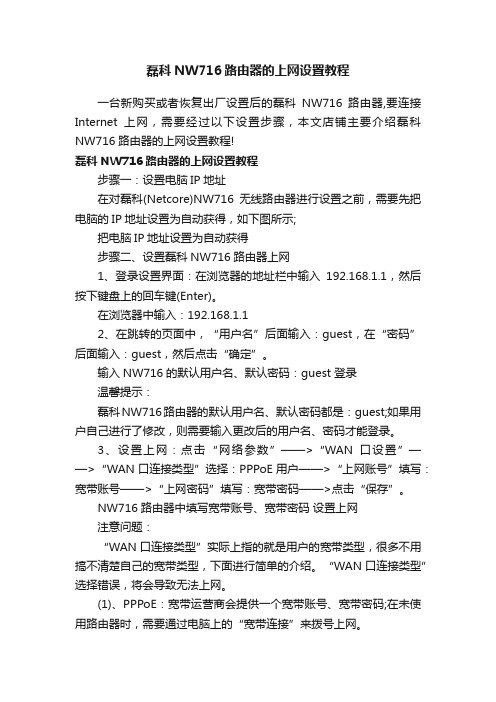
磊科NW716路由器的上网设置教程一台新购买或者恢复出厂设置后的磊科NW716路由器,要连接Internet上网,需要经过以下设置步骤,本文店铺主要介绍磊科NW716路由器的上网设置教程!磊科NW716路由器的上网设置教程步骤一:设置电脑IP地址在对磊科(Netcore)NW716无线路由器进行设置之前,需要先把电脑的IP地址设置为自动获得,如下图所示;把电脑IP地址设置为自动获得步骤二、设置磊科NW716路由器上网1、登录设置界面:在浏览器的地址栏中输入192.168.1.1,然后按下键盘上的回车键(Enter)。
在浏览器中输入:192.168.1.12、在跳转的页面中,“用户名”后面输入:guest,在“密码”后面输入:guest,然后点击“确定”。
输入NW716的默认用户名、默认密码:guest 登录温馨提示:磊科NW716路由器的默认用户名、默认密码都是:guest;如果用户自己进行了修改,则需要输入更改后的用户名、密码才能登录。
3、设置上网:点击“网络参数”——>“WAN口设置”——>“WAN口连接类型”选择:PPPoE用户——>“上网账号”填写:宽带账号——>“上网密码”填写:宽带密码——>点击“保存”。
NW716路由器中填写宽带账号、宽带密码设置上网注意问题:“WAN口连接类型”实际上指的就是用户的宽带类型,很多不用搞不清楚自己的宽带类型,下面进行简单的介绍。
“WAN口连接类型”选择错误,将会导致无法上网。
(1)、PPPoE:宽带运营商会提供一个宽带账号、宽带密码;在未使用路由器时,需要通过电脑上的“宽带连接”来拨号上网。
目前,绝大多数用户办理的宽带都是PPPoE这种类型,因此,本文用的这种上网方式为例,来进行介绍。
(2)、动态IP:在未使用路由器时,只需要宽带网线插在电脑上,无需任何设置,电脑就可以上网了。
(3)、静态IP:宽带运营商会提供一个IP地址、子网掩码、网关、2个DNS服务器地址给用户;在未使用路由器时,只需要把宽带网线插在电脑上,然后在电脑本地连接中,填写宽带运营商提供的静态IP地址参数,完成之后电脑才能上网。
磊科无线路由器设置教程

磊科无线路由器设置教程无线网络已经成为我们生活中不可或缺的一部分,而无线路由器作为连接无线网络的关键设备,也变得越来越重要。
磊科无线路由器作为市场上颇有口碑的品牌之一,其设置方法非常简单,下面将为大家详细介绍磊科无线路由器的设置教程。
一、准备工作在开始设置磊科无线路由器之前,我们需要准备以下材料和环境:1. 磊科无线路由器设备:确保已购买到正品磊科无线路由器设备,并将其放置在要设置无线网络覆盖的区域。
2. 一台电脑或智能设备:用于与无线路由器进行连接和设置。
可以是台式电脑、笔记本电脑、智能手机或平板电脑等。
3. 网络线(Ethernet cable):用于将无线路由器与电脑或智能设备连接。
4. 确保有可用的宽带网络:设置磊科无线路由器需要提供可用的宽带网络,如ADSL、光纤或有线网络。
确保你已经接入了可用的宽带网络。
二、物理连接在进行路由器设置之前,首先需要进行物理连接的操作:1. 将无线路由器使用网络线与电脑或智能设备进行连接。
一端连接无线路由器的LAN口,另一端连接电脑或智能设备的网络接口。
2. 确保网络线连接稳固无松动,确保连接正确。
三、登录路由器管理界面完成物理连接后,我们需要通过登录路由器管理界面进行设置。
按照以下步骤操作:1. 打开电脑或智能设备的浏览器,例如Chrome、Safari等。
2. 在浏览器的地址栏中输入路由器的默认IP地址。
磊科无线路由器的默认IP地址一般为192.168.1.1,也可以在路由器上的标签或使用说明中查找。
3. 输入默认IP地址后,按下Enter键。
浏览器将打开路由器的登录页面。
4. 在登录页面中,输入默认的用户名和密码。
磊科无线路由器的默认用户名一般为admin,密码为空或为admin。
如果你已经更改了登录信息,请输入更改后的用户名和密码。
5. 点击登录按钮,进入路由器的管理界面。
四、设置无线网络名(SSID)在登录路由器管理界面后,我们可以开始进行无线网络的设置。
最新-netcore路由器怎么设置 精品
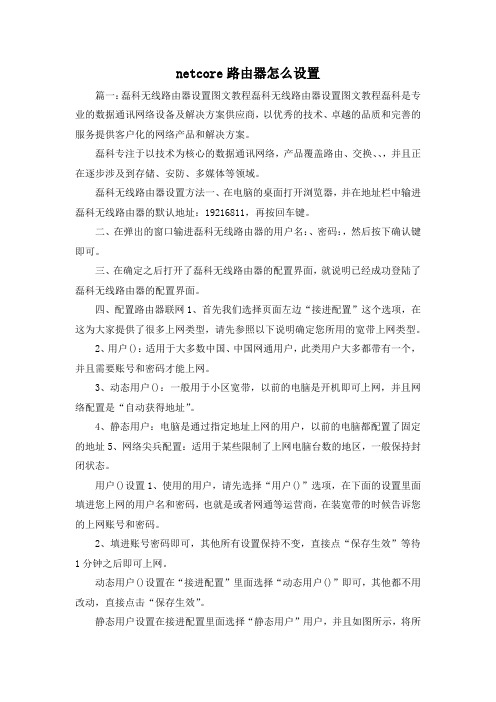
netcore路由器怎么设置篇一:磊科无线路由器设置图文教程磊科无线路由器设置图文教程磊科是专业的数据通讯网络设备及解决方案供应商,以优秀的技术、卓越的品质和完善的服务提供客户化的网络产品和解决方案。
磊科专注于以技术为核心的数据通讯网络,产品覆盖路由、交换、、,并且正在逐步涉及到存储、安防、多媒体等领域。
磊科无线路由器设置方法一、在电脑的桌面打开浏览器,并在地址栏中输进磊科无线路由器的默认地址:19216811,再按回车键。
二、在弹出的窗口输进磊科无线路由器的用户名:、密码:,然后按下确认键即可。
三、在确定之后打开了磊科无线路由器的配置界面,就说明已经成功登陆了磊科无线路由器的配置界面。
四、配置路由器联网1、首先我们选择页面左边“接进配置”这个选项,在这为大家提供了很多上网类型,请先参照以下说明确定您所用的宽带上网类型。
2、用户():适用于大多数中国、中国网通用户,此类用户大多都带有一个,并且需要账号和密码才能上网。
3、动态用户():一般用于小区宽带,以前的电脑是开机即可上网,并且网络配置是“自动获得地址”。
4、静态用户:电脑是通过指定地址上网的用户,以前的电脑都配置了固定的地址5、网络尖兵配置:适用于某些限制了上网电脑台数的地区,一般保持封闭状态。
用户()设置1、使用的用户,请先选择“用户()”选项,在下面的设置里面填进您上网的用户名和密码,也就是或者网通等运营商,在装宽带的时候告诉您的上网账号和密码。
2、填进账号密码即可,其他所有设置保持不变,直接点“保存生效”等待1分钟之后即可上网。
动态用户()设置在“接进配置”里面选择“动态用户()”即可,其他都不用改动,直接点击“保存生效”。
静态用户设置在接进配置里面选择“静态用户”用户,并且如图所示,将所。
磊科NetcoreNW711路由器设置上网教程
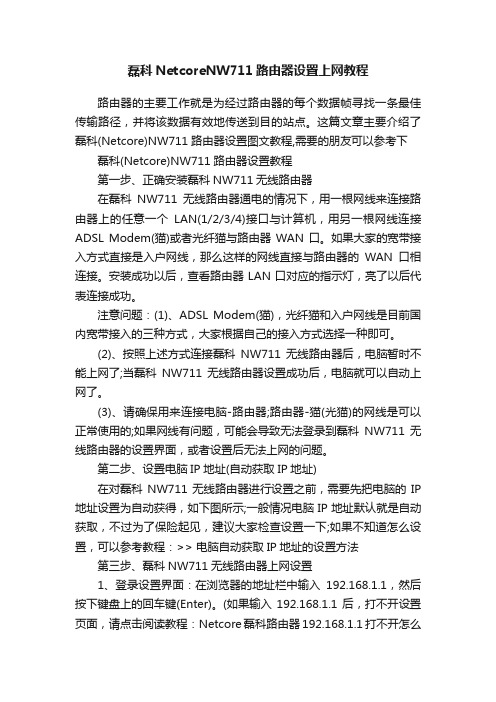
磊科NetcoreNW711路由器设置上网教程路由器的主要工作就是为经过路由器的每个数据帧寻找一条最佳传输路径,并将该数据有效地传送到目的站点。
这篇文章主要介绍了磊科(Netcore)NW711路由器设置图文教程,需要的朋友可以参考下磊科(Netcore)NW711路由器设置教程第一步、正确安装磊科NW711无线路由器在磊科NW711无线路由器通电的情况下,用一根网线来连接路由器上的任意一个LAN(1/2/3/4)接口与计算机,用另一根网线连接ADSL Modem(猫)或者光纤猫与路由器WAN口。
如果大家的宽带接入方式直接是入户网线,那么这样的网线直接与路由器的WAN口相连接。
安装成功以后,查看路由器LAN口对应的指示灯,亮了以后代表连接成功。
注意问题:(1)、ADSL Modem(猫),光纤猫和入户网线是目前国内宽带接入的三种方式,大家根据自己的接入方式选择一种即可。
(2)、按照上述方式连接磊科NW711无线路由器后,电脑暂时不能上网了;当磊科NW711无线路由器设置成功后,电脑就可以自动上网了。
(3)、请确保用来连接电脑-路由器;路由器-猫(光猫)的网线是可以正常使用的;如果网线有问题,可能会导致无法登录到磊科NW711无线路由器的设置界面,或者设置后无法上网的问题。
第二步、设置电脑IP地址(自动获取IP地址)在对磊科NW711无线路由器进行设置之前,需要先把电脑的IP 地址设置为自动获得,如下图所示;一般情况电脑IP地址默认就是自动获取,不过为了保险起见,建议大家检查设置一下;如果不知道怎么设置,可以参考教程:>> 电脑自动获取IP地址的设置方法第三步、磊科NW711无线路由器上网设置1、登录设置界面:在浏览器的地址栏中输入192.168.1.1,然后按下键盘上的回车键(Enter)。
(如果输入192.168.1.1后,打不开设置页面,请点击阅读教程:Netcore磊科路由器192.168.1.1打不开怎么办? )2、在跳转的登录页面中,“用户名”后面输入:guest,在“密码”后面输入:guest,然后点击“确定”。
磊科(Netcore)NW710无线路由器设置图文教程

磊科(Netcore)NW710无线路由器设置图文教程磊科(Netcore)NW710无线路由器设置教程本文主要介绍了磊科(Netcore)NW710无线路由器上网设置、无线WiFi设置教程。
一台新购买(恢复出厂设置)的磊科NW710路由器,要连接Internet上网,需要经过以下几个设置步骤:1、连接磊科NW710路由器;2、设置电脑IP地址;3、设置磊科NW710路由器上网。
磊科(Netcore)NW710无线路由器步骤一、连接磊科NW710路由器1、电话线上网:请准备2根网线,一根网线用来连接ADSL Modem(猫)与磊科NW710路由器的WAN接口;另一根网线,一头连接到磊科NW710路由器LAN1、LAN2、LAN3、LAN4中任意一个接口,网线另一头连接电脑。
电话线接入上网时,NW710路由器正确连接方式2、光钎上网:请准备2根网线,一根网线用来连接光猫与磊科NW710路由器的WAN接口;另一根网线,一头连接到磊科NW710路由器LAN1、LAN2、LAN3、LAN4中任意一个接口,网线另一头连接电脑。
光纤接入上网时,NW710路由器正确连接方式3、网线入户上网:请准备1根网线,先把宽带运营商提供的入户网线插在磊科NW710路由器的WAN接口;另一根网线,一头连接到磊科NW710路由器LAN1、LAN2、LAN3、LAN4中任意一个接口,网线另一头连接电脑。
宽带网线接入上网时,NW710路由器正确连接方式注意问题:(1)、按照上诉方式连接后,电脑暂时不能上网了;当磊科NW710路由器完成上网设置后,电脑自动就可以上网了。
(2)、很多新手用户经常问道,这样连接后电脑都不能上网了,怎么能够设置路由器呢?这里说一下:设置路由器的时候,不需要电脑能够上网,只需要按照上面的方法正确连接路由器,电脑就能够进入路由器设置界面,设置路由器联网的。
(3)、注意问题,用来连接猫与路由器;路由器与电脑之间的网线,一定要是可以正常使用的。
Netcore磊科路由器的桥接设置方法
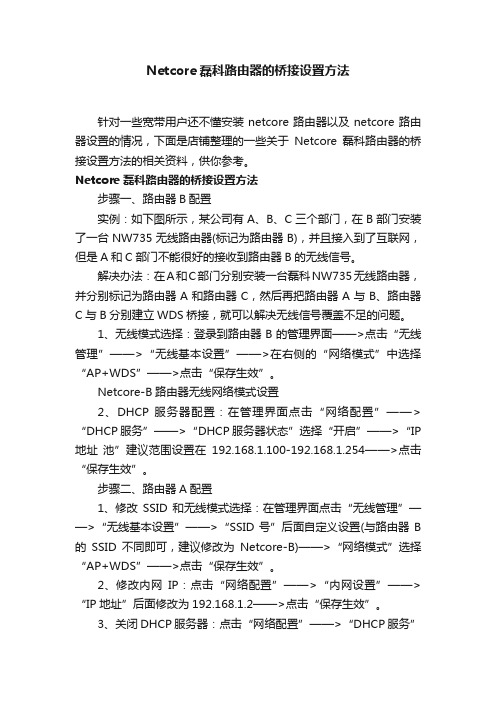
Netcore磊科路由器的桥接设置方法针对一些宽带用户还不懂安装netcore路由器以及netcore路由器设置的情况,下面是店铺整理的一些关于Netcore磊科路由器的桥接设置方法的相关资料,供你参考。
Netcore磊科路由器的桥接设置方法步骤一、路由器B配置实例:如下图所示,某公司有A、B、C三个部门,在B部门安装了一台NW735无线路由器(标记为路由器B),并且接入到了互联网,但是A和C部门不能很好的接收到路由器B的无线信号。
解决办法:在A和C部门分别安装一台磊科NW735无线路由器,并分别标记为路由器A和路由器C,然后再把路由器A与B、路由器C与B分别建立WDS桥接,就可以解决无线信号覆盖不足的问题。
1、无线模式选择:登录到路由器B的管理界面——>点击“无线管理”——>“无线基本设置”——>在右侧的“网络模式”中选择“AP+WDS”——>点击“保存生效”。
Netcore-B路由器无线网络模式设置2、DHCP 服务器配置:在管理界面点击“网络配置”——>“DHCP服务”——>“DHCP服务器状态”选择“开启”——>“IP 地址池”建议范围设置在192.168.1.100-192.168.1.254——>点击“保存生效”。
步骤二、路由器A配置1、修改SSID和无线模式选择:在管理界面点击“无线管理”——>“无线基本设置”——>“SSID号”后面自定义设置(与路由器B 的SSID不同即可,建议修改为Netcore-B)——>“网络模式”选择“AP+WDS”——>点击“保存生效”。
2、修改内网IP:点击“网络配置”——>“内网设置”——>“IP地址”后面修改为192.168.1.2——>点击“保存生效”。
3、关闭DHCP服务器:点击“网络配置”——>“DHCP服务”——>在“DHCP服务器状态”后面选择“关闭”——>点击“保存生效”。
Netcore无线路由器设置步骤

Netcore无线路由器设置步骤作为不同网络之间互相连接的枢纽,路由器系统构成了基于TCP/IP 的国际互联网络Internet 的主体脉络,也可以说,路由器构成了Internet的骨架。
这篇文章主要介绍了(磊科)Netcore无线路由器设置步骤(图文教程)的相关资料,需要的朋友可以参考下磊科(Netcore)无线路由器设置步骤磊科路由器是比较有名的路由器,口碑也相当不错,其实磊科路由器的设置方法跟其它的一般家用路由器设置方法差不多。
不过,还是有一些新手朋友不会弄,想要小编写一篇关于磊科Netcore无线路由器设置步骤和教程的教程。
线路连接电话线接入的用户(请准备2根网线)将电话线(比较细的那一根)接猫的line口(比较小的那个口),猫分出来的一根网线接路由器的WAN口;再找一根网线,一头接电脑,一头接路由器的LAN口,接线方式如图:网线直接入户的用户(请准备2根网线)直接将入户的网线接在路由器的WAN口,再找一根网线,一头接电脑,一头接路由器的LAN口,接线方式如下图:注意:连接完成后,请检查路由器指示灯是否正常设置电脑将电脑上的本地连接IP地址设置为“自动获得IP地址”1、左键点击桌面上的“开始”→“控制面板”→“网络和共享中心” →“更改网络适配器”:右键点击“本地连接”,选择“属性”:磊科无线路由器设置方法图解5双击“Internet 协议(TCP/IP)”:选择“自动获得IP地址”和“自动获得DNS服务器地址”,点击“确定”。
返回上一界面,点击“确定”。
设置路由器鼠标双击打开浏览器,在浏览器中输入:192.168.1.1 按回车键,在跳转的页面中输入账户guest,密码 guest,点击“确定”进入路由界面设置,在页面的网络接入类型中有3种接入类型选择“静态IP” 、“动态IP”、“PPPoE”。
静态IP(有固定IP,子网掩码,网关,dns宽带的用户)拨号上网的用户,可点击“静态IP”输入电脑上网固定的IP地址、子网掩码、默认网关、首选DNS服务器,再设置无线的SSID号和密码,“确定”即可,参考如下设置步骤:“动态IP”(从另外一个路由器里面分出来的网络,例如公司,小区,或者和邻居合用一根宽带的用户)拨号上网的用户,在页面的网络接入类型中选择“动态IP” ,设置无线的SSID号和密码,“确定”即可,参考如下设置步骤:“宽带连接”程序拨号上网的用户,在页面的网络接入类型中选择“PPPoE” ,输入宽带的帐号和密码,再设置无线的SSID号和密码,“确定”即可,参考如下设置步骤:设置无线网左键点击桌面上的“开始”→“控制面板”→“网络和共享中心” →“更改网络适配器”:鼠标右键点击“无线网络连接”,点击选择“连接/断开(o)”:桌面右下角出现无线连接。
netcoreNW705client模式设置步骤

netcore NW705client模式设置步骤
所谓Clinet模式,可以理解为将路由器当作无线网卡使用,只需将网线接入磊科路由器,就可以上网。
下面店铺以netcore NW705路由器为例,说一下操作步骤,希望对您有所帮助!
netcore NW705 client模式设置步骤
一、登陆netcore路由器WEB界面,点击网络参数-LAN口设置,修改NW705的LAN IP地址和目标在同一个网段中。
选择无线管理―无线基本设置,在网络模式中选择clinet。
二、点击AP探测,弹出NW705可探测到的所有无线信号,此时选择所需要连接的无线路由器,保存。
三、选择clinet模式后,路由器的DHCP功能会自动关闭,无需设置,但上端必须有DHCP服务器的功能,否则需要手动设定电脑机的IP地址。
四、点击无线安全管理,安全模式选择上端的加密方式,输入正确的密码,点击保存。
五、重新启动NW705后,即可以正常连接到网络。
以上就是netcore NW705路由器设置client模式的步骤,希望对大家有所帮助。
netcre路由器如何设置
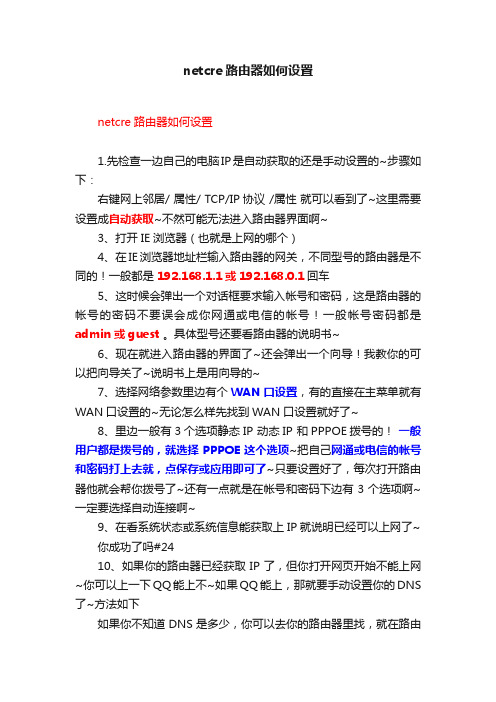
netcre路由器如何设置netcre路由器如何设置1.先检查一边自己的电脑IP是自动获取的还是手动设置的~步骤如下:右键网上邻居/ 属性/ TCP/IP协议 /属性就可以看到了~这里需要设置成自动获取~不然可能无法进入路由器界面啊~3、打开IE浏览器(也就是上网的哪个)4、在IE浏览器地址栏输入路由器的网关,不同型号的路由器是不同的!一般都是192.168.1.1或192.168.0.1回车5、这时候会弹出一个对话框要求输入帐号和密码,这是路由器的帐号的密码不要误会成你网通或电信的帐号!一般帐号密码都是admin 或guest。
具体型号还要看路由器的说明书~6、现在就进入路由器的界面了~还会弹出一个向导!我教你的可以把向导关了~说明书上是用向导的~7、选择网络参数里边有个WAN口设置,有的直接在主菜单就有WAN口设置的~无论怎么样先找到WAN口设置就好了~8、里边一般有3个选项静态IP 动态IP 和PPPOE拨号的!一般用户都是拨号的,就选择PPPOE这个选项~把自己网通或电信的帐号和密码打上去就,点保存或应用即可了~只要设置好了,每次打开路由器他就会帮你拨号了~还有一点就是在帐号和密码下边有3个选项啊~一定要选择自动连接啊~9、在看系统状态或系统信息能获取上IP就说明已经可以上网了~你成功了吗#2410、如果你的路由器已经获取IP了,但你打开网页开始不能上网~你可以上一下QQ能上不~如果QQ能上,那就要手动设置你的DNS 了~方法如下如果你不知道DNS是多少,你可以去你的路由器里找,就在路由器的系统信息或系统状态里边,有个首先的一个备用的~前提是路由器连上之后才有的~记下来11、右键网上邻居/ 属性/ TCP/IP协议 /属性点手动获取DNS 把你刚记下来的填到里边即可~。
Netcore磊科路由器设置.doc
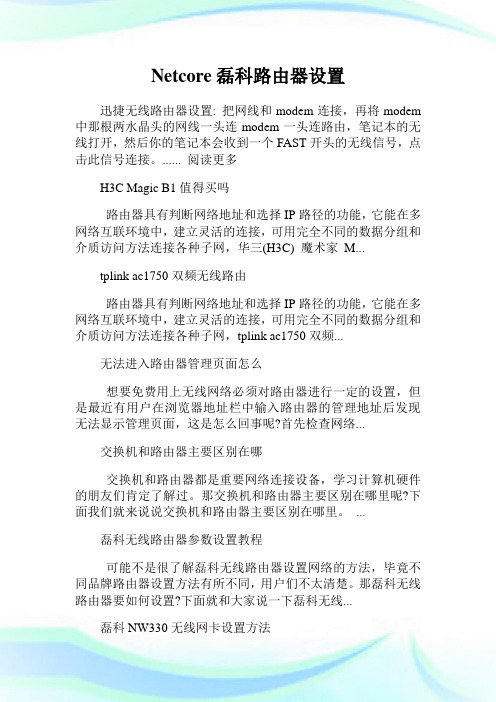
Netcore磊科路由器设置迅捷无线路由器设置: 把网线和modem连接,再将modem 中那根两水晶头的网线一头连modem一头连路由,笔记本的无线打开,然后你的笔记本会收到一个FAST开头的无线信号,点击此信号连接。
...... 阅读更多H3C Magic B1值得买吗路由器具有判断网络地址和选择IP路径的功能,它能在多网络互联环境中,建立灵活的连接,可用完全不同的数据分组和介质访问方法连接各种子网,华三(H3C) 魔术家M...tplink ac1750双频无线路由路由器具有判断网络地址和选择IP路径的功能,它能在多网络互联环境中,建立灵活的连接,可用完全不同的数据分组和介质访问方法连接各种子网,tplink ac1750双频...无法进入路由器管理页面怎么想要免费用上无线网络必须对路由器进行一定的设置,但是最近有用户在浏览器地址栏中输入路由器的管理地址后发现无法显示管理页面,这是怎么回事呢?首先检查网络...交换机和路由器主要区别在哪交换机和路由器都是重要网络连接设备,学习计算机硬件的朋友们肯定了解过。
那交换机和路由器主要区别在哪里呢?下面我们就来说说交换机和路由器主要区别在哪里。
...磊科无线路由器参数设置教程可能不是很了解磊科无线路由器设置网络的方法,毕竟不同品牌路由器设置方法有所不同,用户们不太清楚。
那磊科无线路由器要如何设置?下面就和大家说一下磊科无线...磊科NW330无线网卡设置方法netcore路由器怎么桥接netcore路由器怎么安装设置H3C Magic B1值得买吗路由器具有判断网络地址和选择IP路径的功能,它能在多网络互联环境中,建立灵活的连接,可用完全不同的数据分组和介质访问方法连接各种子网,华三(H3C) 魔术家Magic B1 1200M无线路由器采用了颠覆式设计直径仅为140mm的圆形机...tplink ac1750双频无线路由器该怎么设置路由器具有判断网络地址和选择IP路径的功能,它能在多网络互联环境中,建立灵活的连接,可用完全不同的数据分组和介质访问方法连接各种子网,tplink ac1750双频无线路由器该怎么设置?入手了tplink ac1750,想要设置无线网,该...无法进入路由器管理页面怎么回事想要免费用上无线网络必须对路由器进行一定的设置,但是最近有用户在浏览器地址栏中输入路由器的管理地址后发现无法显示管理页面,这是怎么回事呢?首先检查网络问题,其次检查地址是否有错,包括ip地址,登录地址等。
磊科nw737无线路由器设置图解教程

磊科nw737无线路由器设置图解教程磊科nw737无线路由器设置图解教程很过用户抱怨磊科nw737无线路由器怎么设置?不用着急,店铺为大家打来超级简便的方法来了。
本文主要介绍了磊科(Netcore)NW737无线路由器上网设置、无线WiFi设置教程。
一台新购买(恢复出厂设置)的磊科NW737路由器,要连接Internet上网,需要经过以下几个设置步骤:1、连接磊科NW737路由器;2、设置电脑IP地址;3、设置磊科NW737路由器上网。
磊科nw737无线路由器步骤一、连接磊科NW737路由器1、电话线上网:请准备2根网线,一根网线用来连接ADSL Modem(猫)与磊科NW737路由器的WAN接口;另一根网线,一头连接到磊科NW737路由器LAN1、LAN2、LAN3、LAN4中任意一个接口,网线另一头连接电脑。
电话线接入上网时,路由器的正确连接方式2、光钎上网:请准备2根网线,一根网线用来连接光猫与磊科NW737路由器的WAN接口;另一根网线,一头连接到磊科NW737路由器LAN1、LAN2、LAN3、LAN4中任意一个接口,网线另一头连接电脑。
光纤接入上网时,路由器的正确连接方式3、网线入户上网:请准备1根网线,先把宽带运营商提供的入户网线插在磊科NW737路由器的WAN接口;另一根网线,一头连接到磊科NW737路由器LAN1、LAN2、LAN3、LAN4中任意一个接口,网线另一头连接电脑。
宽带网线接入上网时,路由器的正确连接方式注意问题:(1)、按照上诉方式连接磊科NW737路由器后,电脑暂时不能上网了;当路由器完成上网设置后,电脑自动就可以上网了。
(2)、很多新手用户经常问道,这样连接后电脑都不能上网了,怎么能够设置路由器呢?这里说一下:设置路由器的时候,不需要电脑能够上网,只需要按照上面的方法正确连接路由器,电脑就能够进入路由器设置界面,设置路由器联网的。
(3)、注意问题,用来连接猫与路由器;路由器与电脑之间的网线,一定要是可以正常使用的。
磊科无线路由器怎么设置
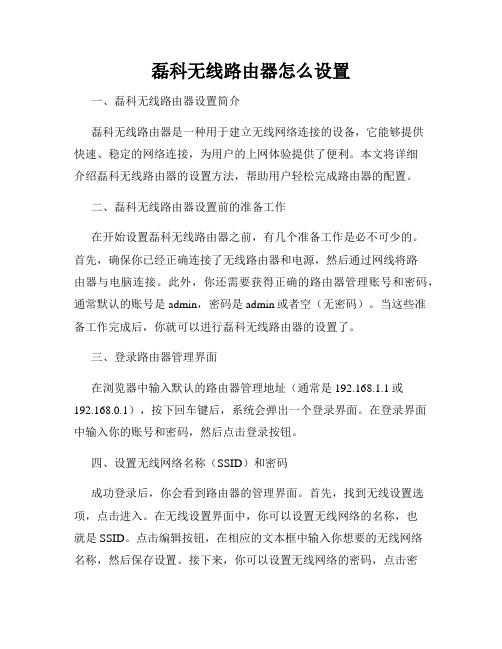
磊科无线路由器怎么设置一、磊科无线路由器设置简介磊科无线路由器是一种用于建立无线网络连接的设备,它能够提供快速、稳定的网络连接,为用户的上网体验提供了便利。
本文将详细介绍磊科无线路由器的设置方法,帮助用户轻松完成路由器的配置。
二、磊科无线路由器设置前的准备工作在开始设置磊科无线路由器之前,有几个准备工作是必不可少的。
首先,确保你已经正确连接了无线路由器和电源,然后通过网线将路由器与电脑连接。
此外,你还需要获得正确的路由器管理账号和密码,通常默认的账号是admin,密码是admin或者空(无密码)。
当这些准备工作完成后,你就可以进行磊科无线路由器的设置了。
三、登录路由器管理界面在浏览器中输入默认的路由器管理地址(通常是192.168.1.1或192.168.0.1),按下回车键后,系统会弹出一个登录界面。
在登录界面中输入你的账号和密码,然后点击登录按钮。
四、设置无线网络名称(SSID)和密码成功登录后,你会看到路由器的管理界面。
首先,找到无线设置选项,点击进入。
在无线设置界面中,你可以设置无线网络的名称,也就是SSID。
点击编辑按钮,在相应的文本框中输入你想要的无线网络名称,然后保存设置。
接下来,你可以设置无线网络的密码,点击密码设置选项,选择WPA2加密方式,并输入你想要设置的密码。
确保密码设置的足够复杂和安全,以保护你的网络安全。
五、设置无线频道在无线设置界面中,你还可以设置无线网络的频道。
默认情况下,路由器会自动选择一个频道进行工作。
但是,由于无线网络通常会受到其他无线设备和干扰源的影响,你可能需要手动设置一个相对空闲的频道,以获得更好的无线信号。
选择一个较少被占用的频道,然后保存设置即可。
六、设置无线安全策略保护无线网络的安全性是非常重要的。
在无线设置界面中,你可以选择适合你的安全策略。
一般情况下,我们建议启用WPA2-PSK (AES)加密方式,并设置一个强密码进行保护。
此外,你还可以根据需要设置MAC地址过滤和隐藏SSID等功能,来加强无线网络的安全性。
磊科NW703无线路由器的无线WiFi怎么设置
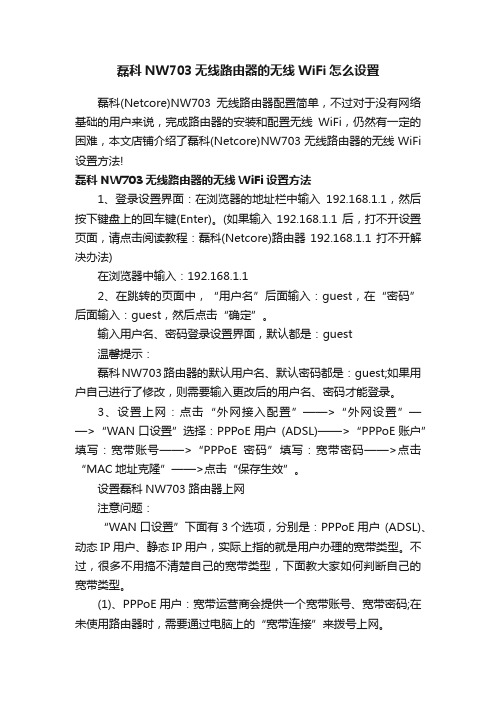
磊科NW703无线路由器的无线WiFi怎么设置磊科(Netcore)NW703无线路由器配置简单,不过对于没有网络基础的用户来说,完成路由器的安装和配置无线WiFi,仍然有一定的困难,本文店铺介绍了磊科(Netcore)NW703无线路由器的无线WiFi 设置方法!磊科NW703无线路由器的无线WiFi设置方法1、登录设置界面:在浏览器的地址栏中输入192.168.1.1,然后按下键盘上的回车键(Enter)。
(如果输入192.168.1.1后,打不开设置页面,请点击阅读教程:磊科(Netcore)路由器192.168.1.1打不开解决办法)在浏览器中输入:192.168.1.12、在跳转的页面中,“用户名”后面输入:guest,在“密码”后面输入:guest,然后点击“确定”。
输入用户名、密码登录设置界面,默认都是:guest温馨提示:磊科NW703路由器的默认用户名、默认密码都是:guest;如果用户自己进行了修改,则需要输入更改后的用户名、密码才能登录。
3、设置上网:点击“外网接入配置”——>“外网设置”——>“WAN口设置”选择:PPPoE用户(ADSL)——>“PPPoE账户”填写:宽带账号——>“PPPoE密码”填写:宽带密码——>点击“MAC地址克隆”——>点击“保存生效”。
设置磊科NW703路由器上网注意问题:“WAN口设置”下面有3个选项,分别是:PPPoE用户(ADSL)、动态IP用户、静态IP用户,实际上指的就是用户办理的宽带类型。
不过,很多不用搞不清楚自己的宽带类型,下面教大家如何判断自己的宽带类型。
(1)、PPPoE用户:宽带运营商会提供一个宽带账号、宽带密码;在未使用路由器时,需要通过电脑上的“宽带连接”来拨号上网。
目前,绝大多数用户办理的宽带都是PPPoE这种类;所以,本文用也是用的PPPoE这种宽带类型来进行介绍。
(2)、动态IP用户:通常又叫做DHCP、自动获取IP地址。
磊科NW714无线路由器无线网怎么设置

磊科NW714无线路由器无线网怎么设置一台新购买或者恢复出厂设置后的磊科(netcore)NW714路由器,要连接Internet上网,需要经过以下设置步骤,本文店铺介绍了磊科(netcore)NW714无线路由器的安装、上网设置以及无线网络(WiFi)的设置方法。
磊科NW714无线路由器的无线网设置方法:步骤一、设置电脑IP地址在设置磊科(Netcore)NW714无线路由器之前,需要先把电脑的IP地址设置为自动获得(动态IP),如下图所示;如果不会设置,请点击阅读:电脑动态IP地址设置方法把电脑IP地址设置为自动获得磊科NW714无线路由器的无线网设置方法:步骤二、连接磊科NW714路由器1、电话线上网:请准备2根较短的网线,一根网线用来连接ADSL Modem(猫)与磊科NW714路由器的WAN接口;另一根网线用来连接磊科NW714路由器上的任意一个LAN(1/2/3/4)接口与计算机。
电话线接入上网时,磊科NW714路由器的正确连接方式2、光钎上网:请准备2根网线,一根网线用来连接光猫与磊科NW714路由器的WAN接口;另一根网线用来连接磊科NW714路由器上的任意一个LAN(1/2/3/4)接口与计算机。
光钎接入上网时,磊科NW714路由器的正确连接方式3、网线入户上网:请准备1根网线,先把宽带运营商提供的入户网线插在磊科NW714路由器的WAN接口;再把自己准备的网线,一头连接计算机,另一头连接到磊科NW714路由器上的任意一个LAN(1/2/3/4)接口。
宽带网线接入上网时,磊科NW714路由器的正确连接方式注意问题:(1)、按照上诉方式连接磊科NW714路由器后,电脑暂时不能上网了;当路由器完成设置后,电脑自动就可以上网了。
(2)、很多新手用户经常问道,这样连接后电脑都不能上网了,怎么能够设置路由器呢?这里说一下:设置路由器的时候,不需要电脑能够上网,只需要按照上面的方法正确连接路由器,电脑就能够进入路由器设置界面,设置路由器联网的。
怎么修改磊科路由ip
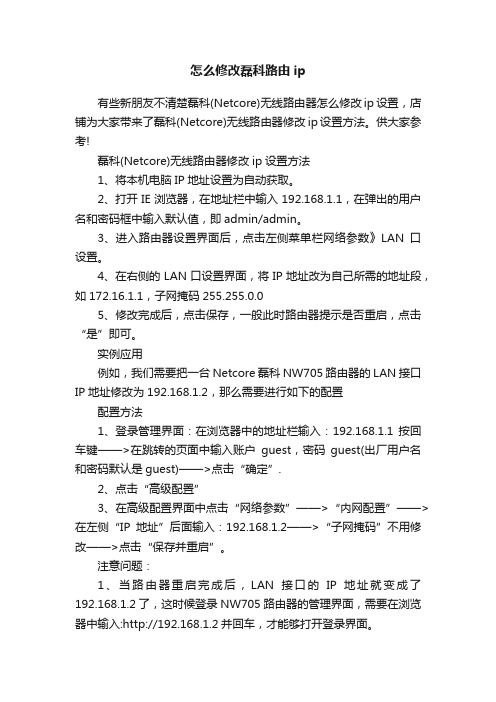
怎么修改磊科路由ip有些新朋友不清楚磊科(Netcore)无线路由器怎么修改ip设置,店铺为大家带来了磊科(Netcore)无线路由器修改ip设置方法。
供大家参考!磊科(Netcore)无线路由器修改ip设置方法1、将本机电脑IP地址设置为自动获取。
2、打开IE浏览器,在地址栏中输入192.168.1.1,在弹出的用户名和密码框中输入默认值,即admin/admin。
3、进入路由器设置界面后,点击左侧菜单栏网络参数》LAN口设置。
4、在右侧的LAN口设置界面,将IP地址改为自己所需的地址段,如172.16.1.1,子网掩码255.255.0.05、修改完成后,点击保存,一般此时路由器提示是否重启,点击“是”即可。
实例应用例如,我们需要把一台Netcore磊科NW705路由器的LAN接口IP地址修改为192.168.1.2,那么需要进行如下的配置配置方法1、登录管理界面:在浏览器中的地址栏输入:192.168.1.1 按回车键——>在跳转的页面中输入账户guest,密码guest(出厂用户名和密码默认是guest)——>点击“确定”.2、点击“高级配置”3、在高级配置界面中点击“网络参数”——>“内网配置”——>在左侧“IP地址”后面输入:192.168.1.2——>“子网掩码”不用修改——>点击“保存并重启”。
注意问题:1、当路由器重启完成后,LAN接口的IP地址就变成了192.168.1.2了,这时候登录NW705路由器的管理界面,需要在浏览器中输入:http://192.168.1.2并回车,才能够打开登录界面。
2、连接该路由器的电脑,如过IP地址是手动指定的一个静态IP 地址,现在必须的默认网关设置为192.168.1.2,否则无法正常上网。
店铺分享了磊科(Netcore)无线路由器修改ip设置方法,希望你喜欢。
怎么修改磊科路由ip 将本文的Word文档下载到电脑,方便收藏和打印推荐度:点击下载文档文档为doc格式。
Netcore磊科无线路由器IP与MAC地址绑定怎么设置
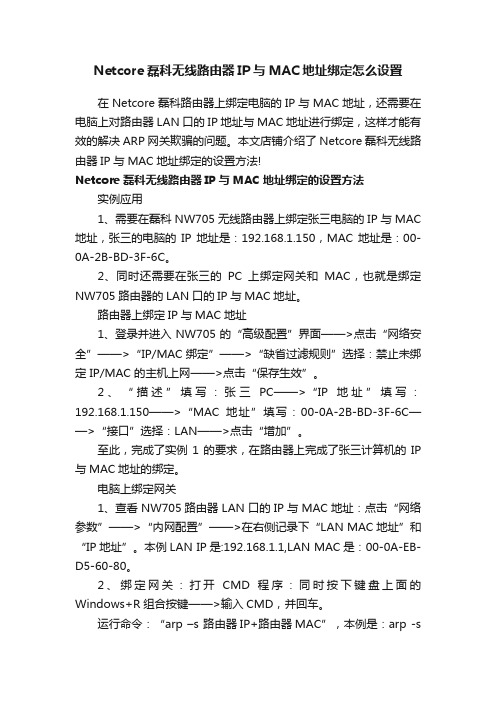
Netcore磊科无线路由器IP与MAC地址绑定怎么设置在Netcore磊科路由器上绑定电脑的IP与MAC地址,还需要在电脑上对路由器LAN口的IP地址与MAC地址进行绑定,这样才能有效的解决ARP网关欺骗的问题。
本文店铺介绍了Netcore磊科无线路由器IP与MAC地址绑定的设置方法!Netcore磊科无线路由器IP与MAC地址绑定的设置方法实例应用1、需要在磊科NW705无线路由器上绑定张三电脑的IP与MAC 地址,张三的电脑的IP地址是:192.168.1.150,MAC地址是:00-0A-2B-BD-3F-6C。
2、同时还需要在张三的PC上绑定网关和MAC,也就是绑定NW705路由器的LAN口的IP与MAC地址。
路由器上绑定IP与MAC地址1、登录并进入NW705的“高级配置”界面——>点击“网络安全”——>“IP/MAC绑定”——>“缺省过滤规则”选择:禁止未绑定 IP/MAC 的主机上网——>点击“保存生效”。
2、“描述”填写:张三PC——>“IP地址”填写:192.168.1.150——>“MAC地址”填写:00-0A-2B-BD-3F-6C——>“接口”选择:LAN——>点击“增加”。
至此,完成了实例1的要求,在路由器上完成了张三计算机的IP 与MAC地址的绑定。
电脑上绑定网关1、查看NW705路由器LAN口的IP与MAC地址:点击“网络参数”——>“内网配置”——>在右侧记录下“LAN MAC地址”和“IP地址”。
本例LAN IP是:192.168.1.1,LAN MAC是:00-0A-EB-D5-60-80。
2、绑定网关:打开CMD程序:同时按下键盘上面的Windows+R组合按键——>输入CMD,并回车。
运行命令:“arp –s 路由器IP+路由器MAC”,本例是:arp -s192.168.1.1 00-0a-eb-d5-60-80;然后可以运行命令arp -a命令,查看IP地址与MAC地址的对应关系。
磊科nw714无线路由器怎样设置

磊科nw714无线路由器怎样设置一台新购买(恢复出厂设置后)的磊科(netcore)NW714路由器,要连接Internet上网,需要经过以下3个设置步骤:1、设置电脑IP地址;2、连接磊科NW714路由器;3、设置磊科NW714路由器上网。
下面是店铺给大家整理的一些有关磊科nw714无线路由器设置方法,希望对大家有帮助!磊科nw714无线路由器设置方法1、登录设置界面:在浏览器的地址栏中输入192.168.1.1,然后按下键盘上的回车键(Enter)。
2、在跳转的页面中,“用户名”后面输入:guest,在“密码”后面输入:guest,然后点击“确定”。
(磊科NW714无线路由器的默认用户名、默认密码都是:guest;如果用户自己进行了修改,则需要输入更改后的用户名、密码)3、设置方式:“WAN口连接类型”选择:PPPoE用户——>“上网账号”填写:你的宽带账号;“上网密码”填写:宽带密码——>“无线状态”选择:开启——>选择:WPA-PSK/WPA2-PSK——>设置无线密码——>点击“保存生效”。
注意问题:(1)、PPPoE用户:又叫做PPPoE拨号、ADSL拨号、宽带拨号。
办理“PPPoE拨号”宽带业务后,宽带运营商会提供一个宽带账号、宽带密码给用户;在未使用路由器时,需要通过电脑上的“宽带连接”来拨号上网;绝大多数用户办理的宽带都是PPPoE拨号这种类型,因此,本文用的这种上网方式为例,来进行介绍。
(2)、动态IP用户:指的是在未使用路由器时,只需要把宽带网线插在电脑上,无需任何设置,电脑就可以上网了。
(3)、静态IP用户:办理了“静态IP”上网宽带业务后,宽带运营商会提供一个IP地址、子网掩码、网关、2个DNS服务器地址给用户;在未使用路由器时,只需要把这根网线插在电脑上,并根据提供的IP 地址信息来设置电脑上的IP地址。
(4)、“WAN口连接类型”一定要选择正确,否则路由器设置后,是无法上网的;请根据上面的介绍,正确进行选择。
netcore11nusb怎么设置

netcore11nusb怎么设置netcore11nusb怎么设置?其实磊科路由器的设置方法跟其它的一般家用路由器设置方法差不多。
不过,还是有一些新手朋友不会弄。
店铺整理了相关资料,供您参考。
步骤一:路由器安装1、电话线/光钎上网:请准备2根网线,一根网线用来连接ADSL Modem或者光猫上的网线接口与Netcore磊科路由器的WAN接口;另一根网线用来连接Netcore磊科路由器上的任意一个LAN接口与Windows 8计算机。
2、网线入户上网:请准备1根网线,网线入户指的是:ISP宽带运营商提供了一根网线到用户家里;请先把宽带运营商提供的入户网线插在Netcore磊科路由器的WAN接口;再把准本的网线,用来用来连接Netcore磊科路由器上的任意一个LAN接口与Windows 8电脑。
步骤二:配置电脑IP1、右击“网络”选择”属性”.2、点击“更改适配器设置”3、右击“本地连接”选择“属性”4、选择“Internet协议版本4(TCP/IPv4)”,并点击“属性”。
4、勾选“自动获得IP地址”和“自动获得DNS服务器地址”选项---->点击“确定”。
步骤三:配置Netcore磊科路由器1、登录管理界面:在浏览器里面输入192.168.1.1,然后按回车键---->输入默认的登陆帐号:guest,默认的登陆密码:guest---->点击“确定”就可以登录到Netcore磊科路由器的管理界面了。
2、在“网络接入类型”下面选择“PPPoE”---->输入宽带运营商提供给的“上网账号”和“上网密码”---->在“无线配置”下面的“无线名称(SSI D)”后面输入无线网络的名称---->在“无线加密状态”后面选择“加密”---->在“无线密码”后面设置一个复杂一点的密码---->点击“保存生效”。
至此,就完成了Netcore磊科路由器的配置,这时候电脑就可以直接上网了。
- 1、下载文档前请自行甄别文档内容的完整性,平台不提供额外的编辑、内容补充、找答案等附加服务。
- 2、"仅部分预览"的文档,不可在线预览部分如存在完整性等问题,可反馈申请退款(可完整预览的文档不适用该条件!)。
- 3、如文档侵犯您的权益,请联系客服反馈,我们会尽快为您处理(人工客服工作时间:9:00-18:30)。
netcore路由器怎么设置
篇一:磊科Netcore无线路由器设置图文教程
磊科Netcore无线路由器设置图文教程
磊科是专业的数据通讯网络设备及解决方案供应商,以优秀的技术、卓越的品质和完善的服务提供客户化的网络产品和解决方案。
磊科专注于以IP技术为核心的数据通讯网络,产品覆盖路由、交换、DSL、WiFi,并且正在逐步涉及到存储、安防、多媒体等领域。
磊科无线路由器设置方法
一、在电脑的桌面打开IE浏览器,并在IE地址栏中输进磊科无线路由器的默认IP地
址:192.168.1.1,再按回车键。
二、在弹出的窗口输进磊科无线路由器的用户名:guest、密码:guest,然后按下确
认键即可。
三、在确定之后打开了磊科无线路由器的配置界面,就说明已经成功登陆了磊科无线
路由器的配置界面。
四、配置路由器联网
1、首先我们选择页面左边“Internet接进配置”这个选项,在这为大家提供了很多上网
类型,请先参照以下说明确定您所用的宽带上网类型。
第1 页。
